PS如何使用变量功能批量制作字幕?
来源:网络收集 点击: 时间:2024-06-11【导读】:
Photoshop 是平面设计制作软件,你知道如何使用变量功能批量制作字幕吗?下面让我们通过以下视频与图文的案例,学习一下操作的方法吧。工具/原料morePhotoshop CC2018方法/步骤1/10分步阅读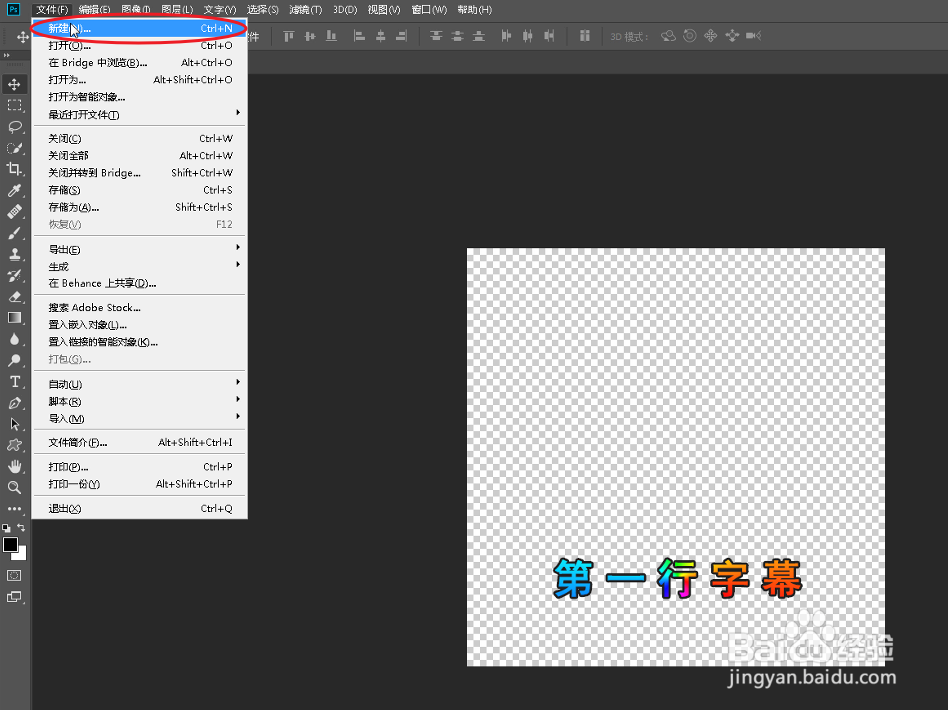 2/10
2/10 3/10
3/10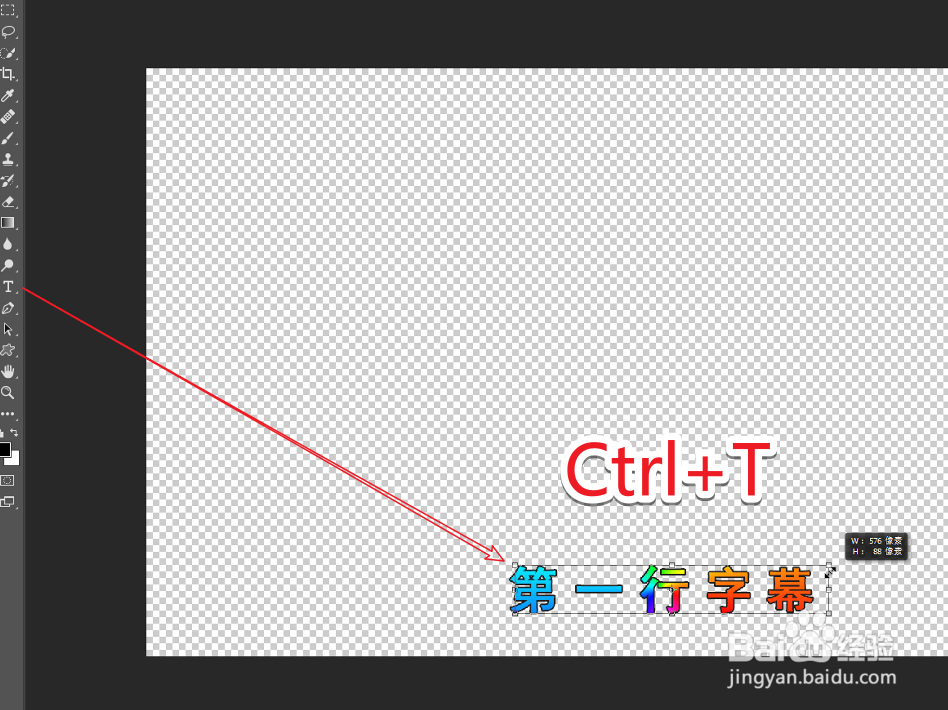 4/10
4/10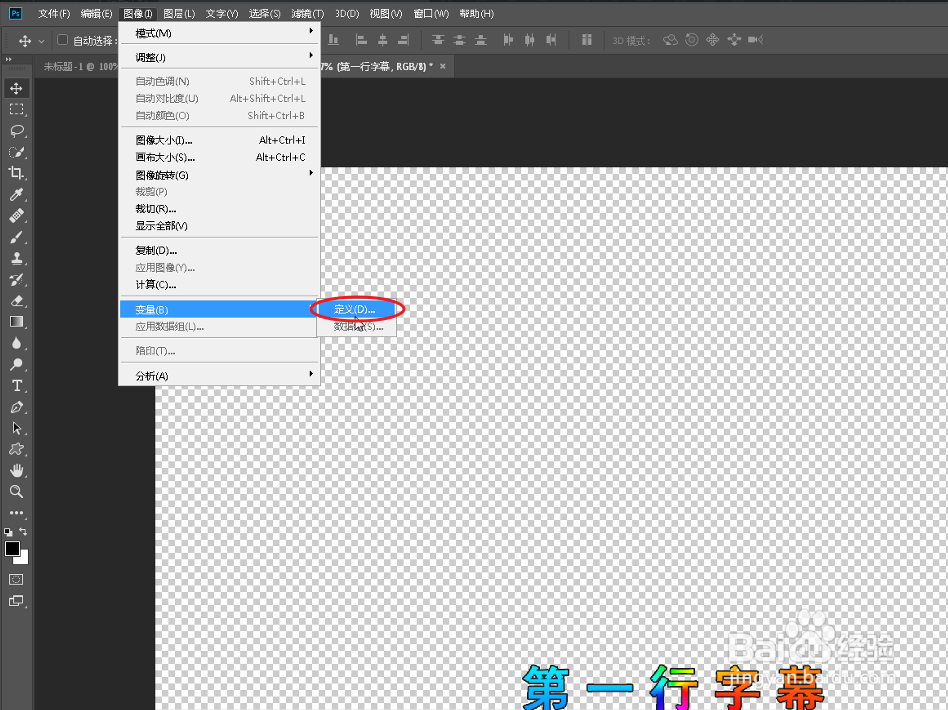 5/10
5/10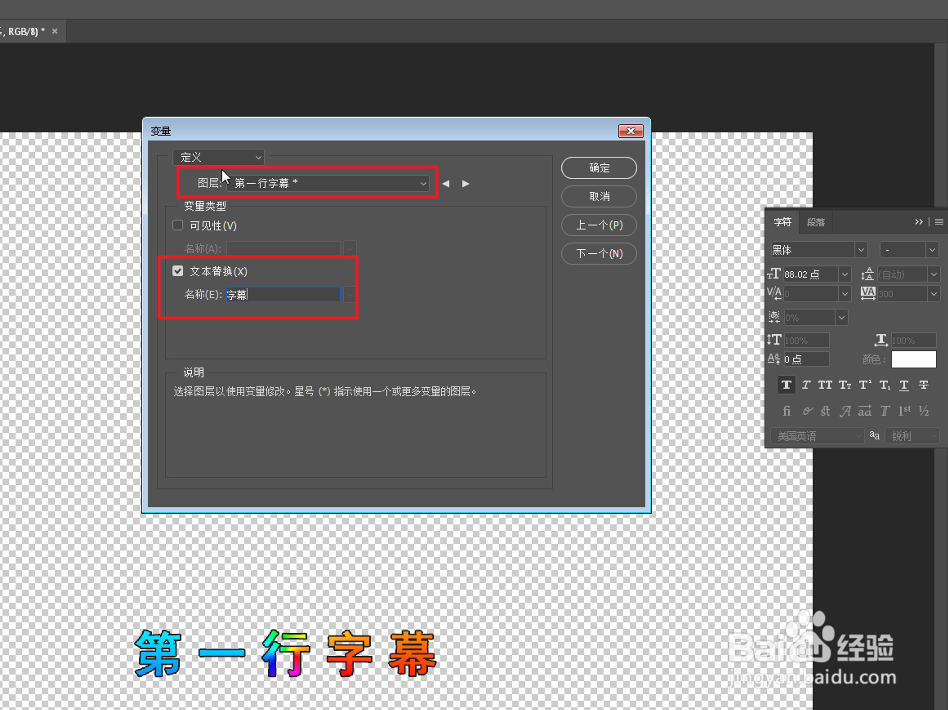 6/10
6/10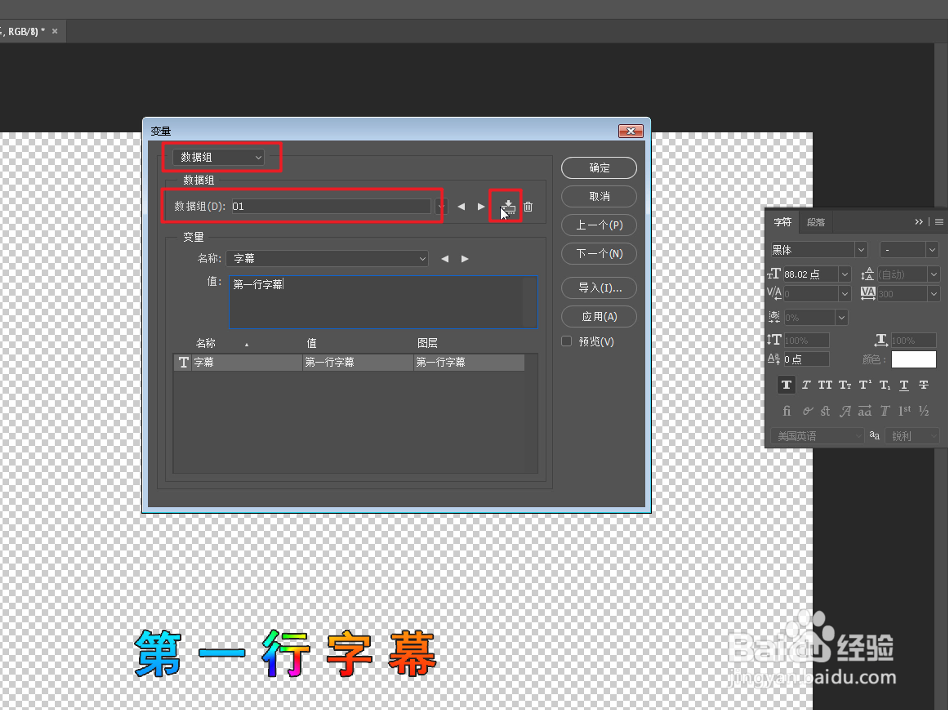 7/10
7/10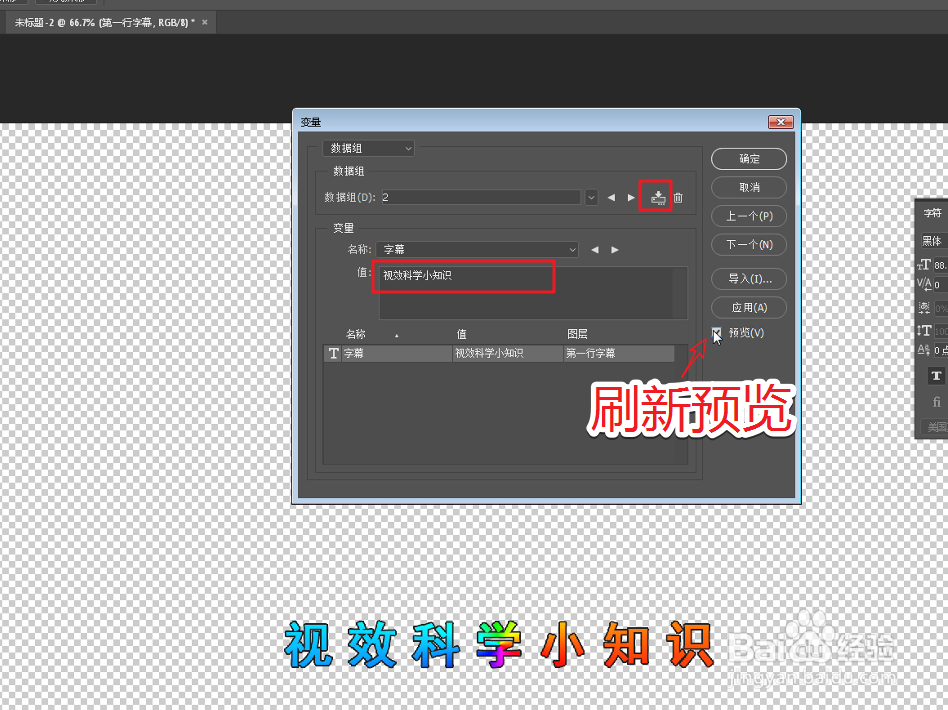 8/10
8/10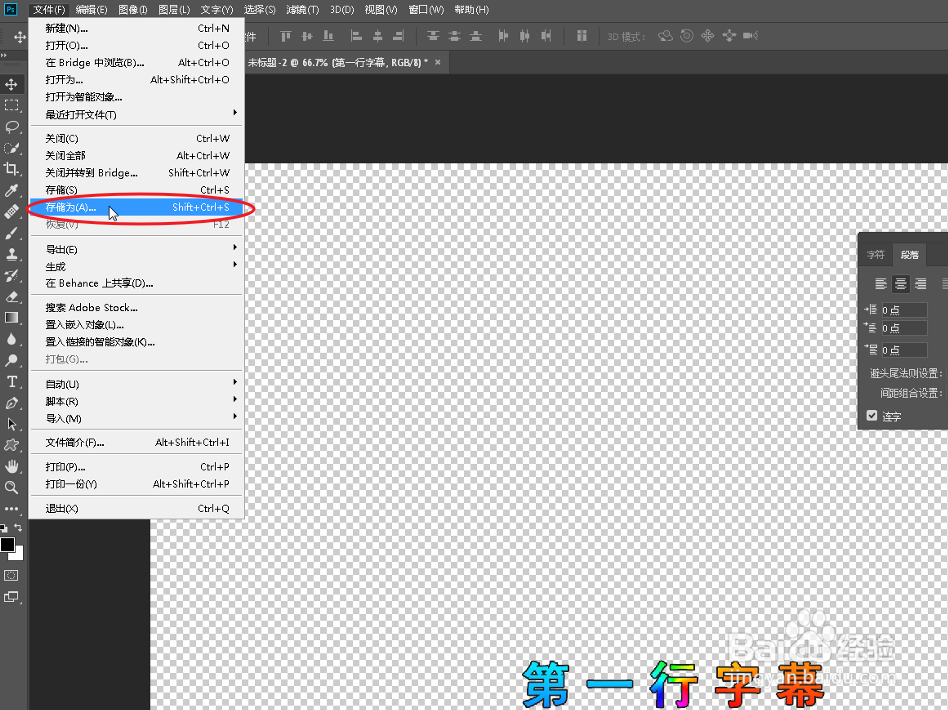 9/10
9/10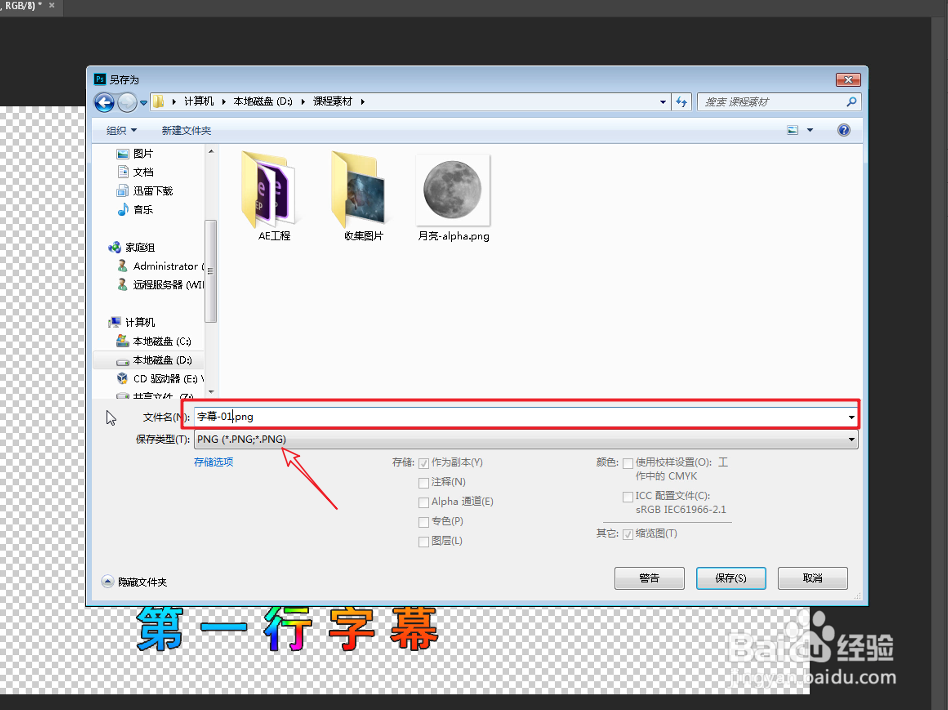 10/10
10/10 注意事项
注意事项
执行:“文件新建”命令,建立一个新的画布文档。
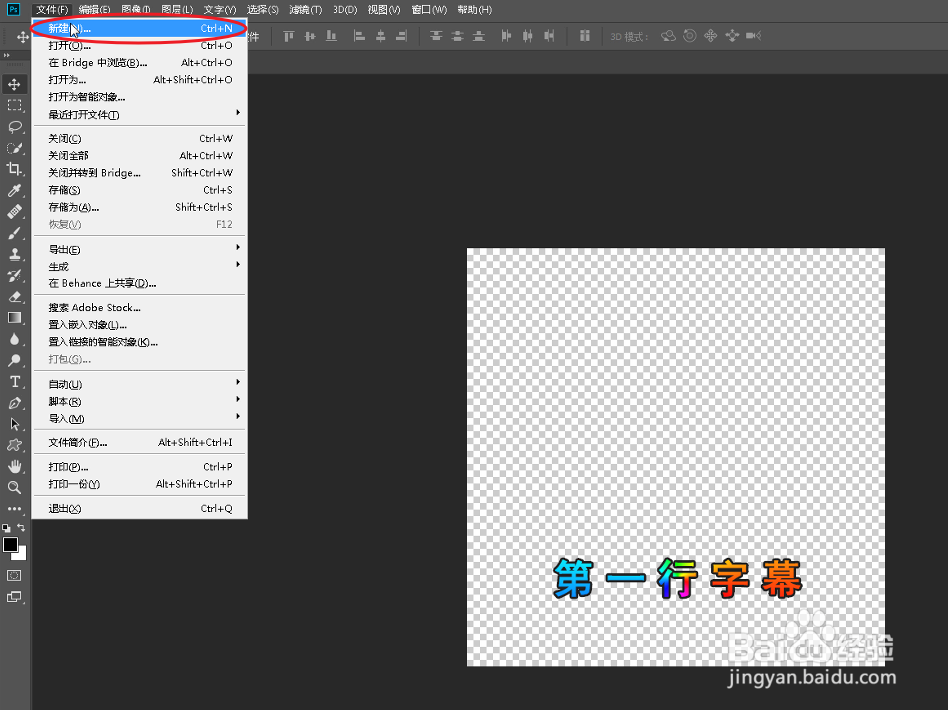 2/10
2/10在弹出的新建文档窗口,将图像大小设为:1920×1080(像素),分辨率为:72像素每英寸,背景透明。
 3/10
3/10在画布的空白区域,输入合适的文本内容,按下键盘上的“Ctrl+T”组合键,调出自由变换命令,按下Shift键,等比缩放文字的比例。
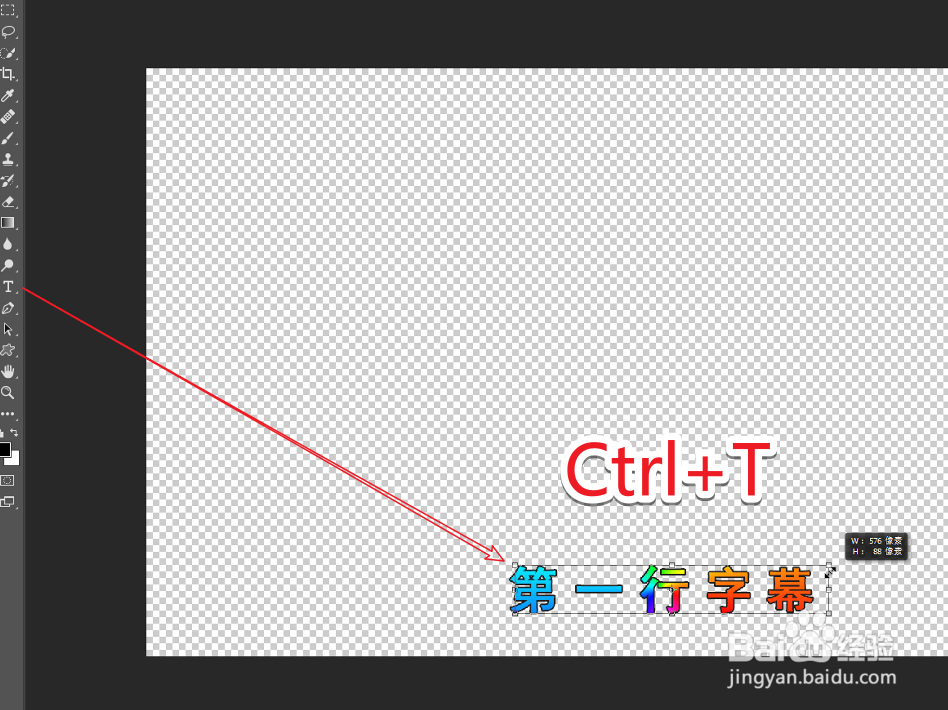 4/10
4/10执行:“图像变量定义”命令,将当前选择的文本图层定义新的变量。
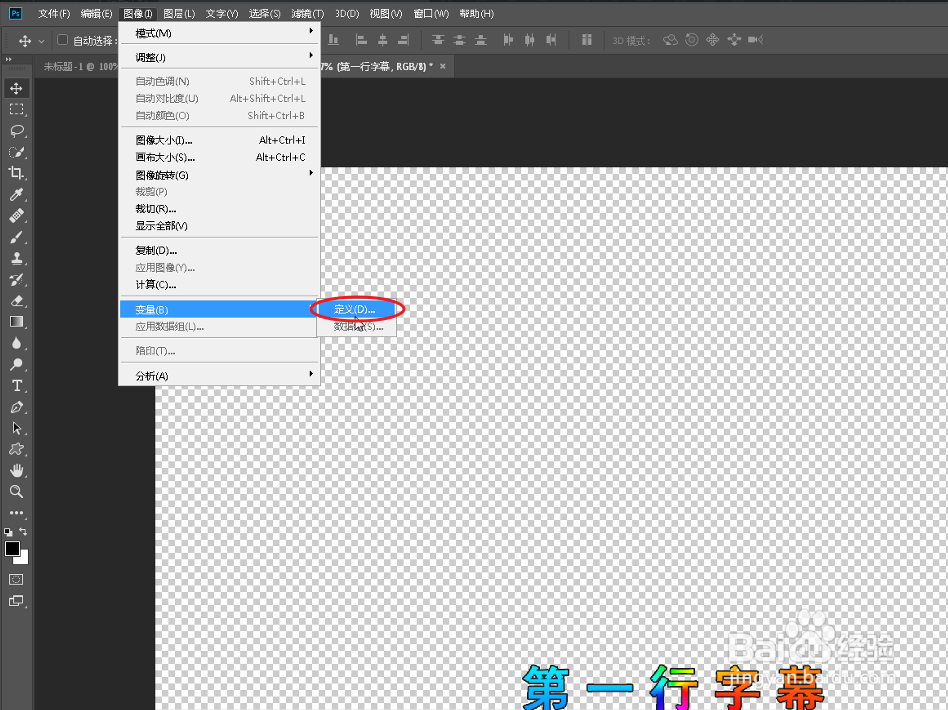 5/10
5/10在弹出的“变量”属性窗口,将图层设为指定图层,变量类型设为文本替换,名称更改为字幕。
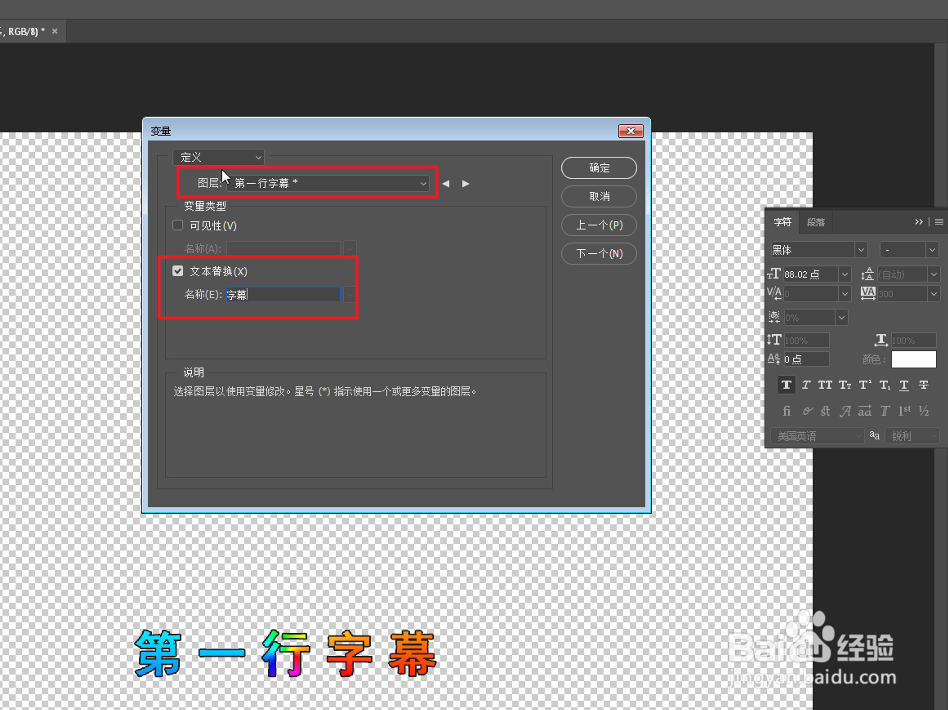 6/10
6/10切换至“数据组”选项,将数据组名称设为:01,单击保存数据组。
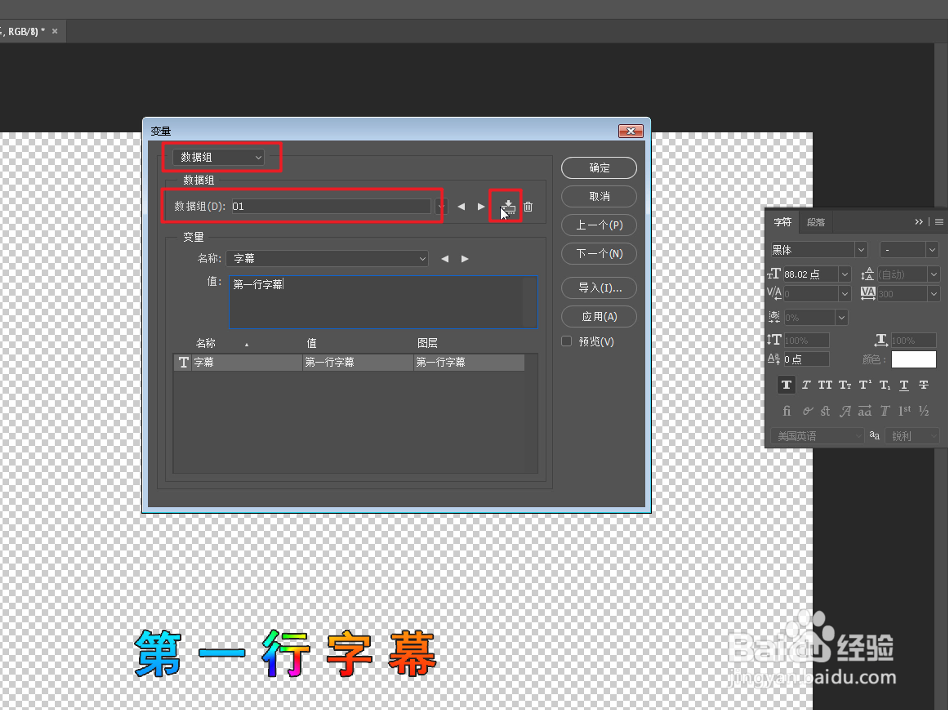 7/10
7/10再次单击新建数据组,将值的文本属性更改为新内容,取消再勾选预览查看结果。
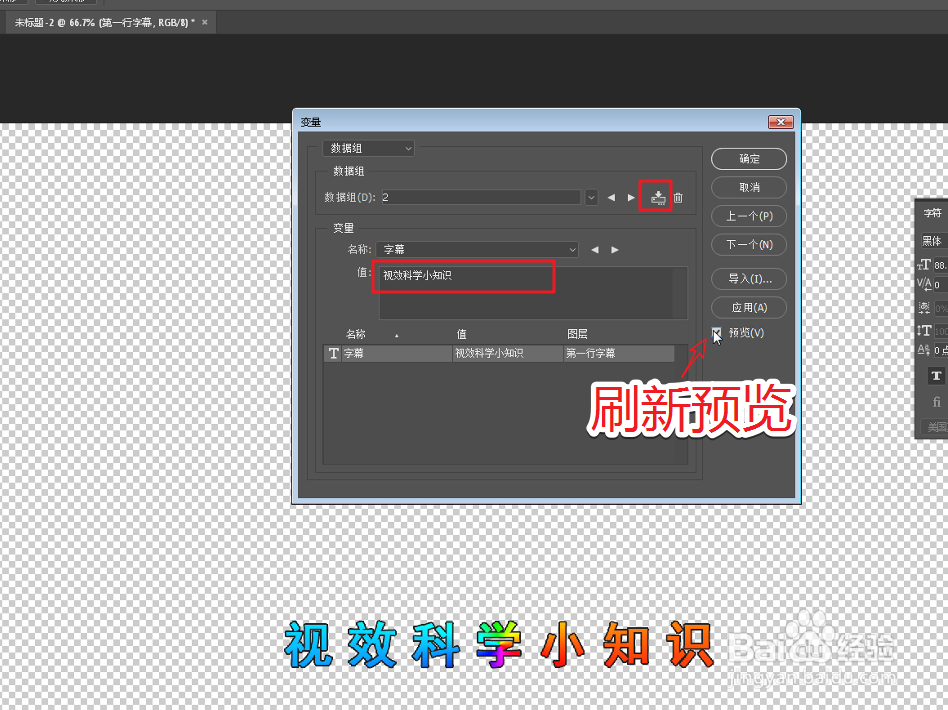 8/10
8/10执行:“文件存储为”命令,将做好的文档进行存储处理。
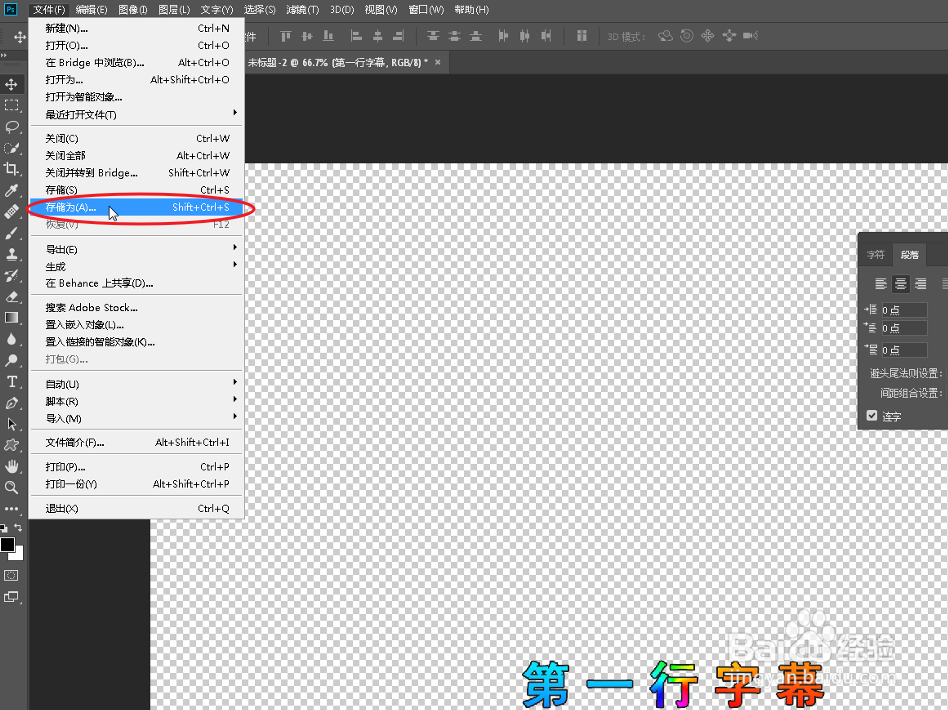 9/10
9/10在弹出的“另存为”窗口,将文件名进行重命名操作并将保存类型设为:PNG格式。
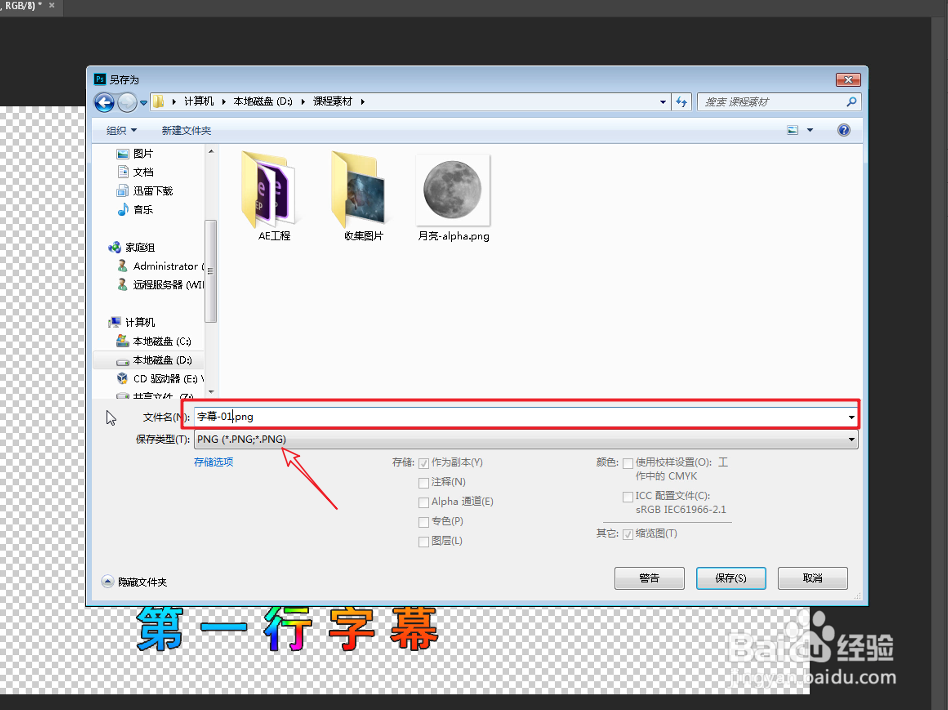 10/10
10/10执行:“图像〉应用数据组”命令,将数据组更改为2,单击应用数据组,循环按上9-10步完成批量字幕的制作。
 注意事项
注意事项你也可以结合视频学习,了解更详细的步骤流程。
PS变量数据组字幕PHOTOSHOP版权声明:
1、本文系转载,版权归原作者所有,旨在传递信息,不代表看本站的观点和立场。
2、本站仅提供信息发布平台,不承担相关法律责任。
3、若侵犯您的版权或隐私,请联系本站管理员删除。
4、文章链接:http://www.1haoku.cn/art_898860.html
上一篇:电脑登录微信后怎么关闭手机通知
下一篇:黑骏马手抄报
 订阅
订阅